Tính năng StandBy của iPhone (iOS 17) mang lại nhiều tiện ích với đồng hồ và widget hiển thị ngang, nhưng đôi khi nó cũng có thể gây bất ngờ hoặc khó chịu khi tự động kích hoạt. Nếu bạn thấy mình bị “mắc kẹt” trong chế độ bảo vệ màn hình tự động này, đừng lo lắng. Có một cách rất đơn giản để tắt StandBy trên iPhone, và bài viết này từ Thủ Thuật Mới sẽ hướng dẫn bạn chi tiết từng bước để kiểm soát lại thiết bị của mình.
Chế Độ StandBy Trên iPhone Là Gì Và Tại Sao Bạn Lại Gặp Nó?
Nhiều người dùng iPhone có thể đã từng trải qua khoảnh khắc bối rối khi thấy màn hình điện thoại đột nhiên chuyển sang một giao diện lạ lẫm với đồng hồ lớn, lịch, hoặc thậm chí là những bức ảnh cũ khi đang sạc và đặt ngang. Hiện tượng này chính là StandBy – một tính năng mới được Apple giới thiệu từ phiên bản iOS 17.
Mục đích của StandBy: Về cơ bản, StandBy được thiết kế để biến chiếc iPhone của bạn thành một “trung tâm thông tin” hữu ích khi nó đang sạc và được đặt ở chế độ nằm ngang. Nó có thể hoạt động như một chiếc đồng hồ đầu giường thông minh, khung ảnh kỹ thuật số, hoặc một màn hình hiển thị widget tiện lợi.
Điều kiện kích hoạt: Chế độ StandBy chỉ tự động bật lên khi iPhone của bạn đang được cắm sạc (qua cáp, sạc không dây MagSafe, hoặc Qi) và được đặt theo chiều ngang.
Lý do gây bất ngờ: Vì StandBy được tự động kích hoạt ngay sau khi bạn cập nhật lên iOS 17, rất nhiều người dùng không hề hay biết về sự tồn tại của nó. Điều này dẫn đến việc bạn có thể bất ngờ thấy nó hiện lên và không biết làm thế nào để thoát ra hoặc tắt đi, gây ra sự khó chịu không mong muốn, đặc biệt khi điện thoại hiển thị những nội dung cá nhân không mong muốn trong không gian công cộng hoặc vào ban đêm.
Hướng Dẫn Chi Tiết Cách Tắt Chế Độ StandBy Trên iPhone Của Bạn
Việc vô hiệu hóa chế độ StandBy tưởng chừng phức tạp nhưng thực ra lại rất đơn giản khi bạn biết chính xác nơi để tìm. Khác với những suy đoán ban đầu về cài đặt Màn hình & Độ sáng, StandBy có một mục riêng trong ứng dụng Cài đặt.
Để tắt hoàn toàn tính năng StandBy trên iPhone của bạn, hãy làm theo các bước sau:
- Mở ứng dụng Cài đặt (Settings) trên iPhone của bạn.
- Cuộn xuống và chạm vào mục StandBy.
- Tại đây, bạn sẽ thấy một công tắc bật/tắt ở đầu trang với nhãn StandBy. Hãy gạt công tắc này sang vị trí Tắt (màu xám) để vô hiệu hóa hoàn toàn tính năng này.
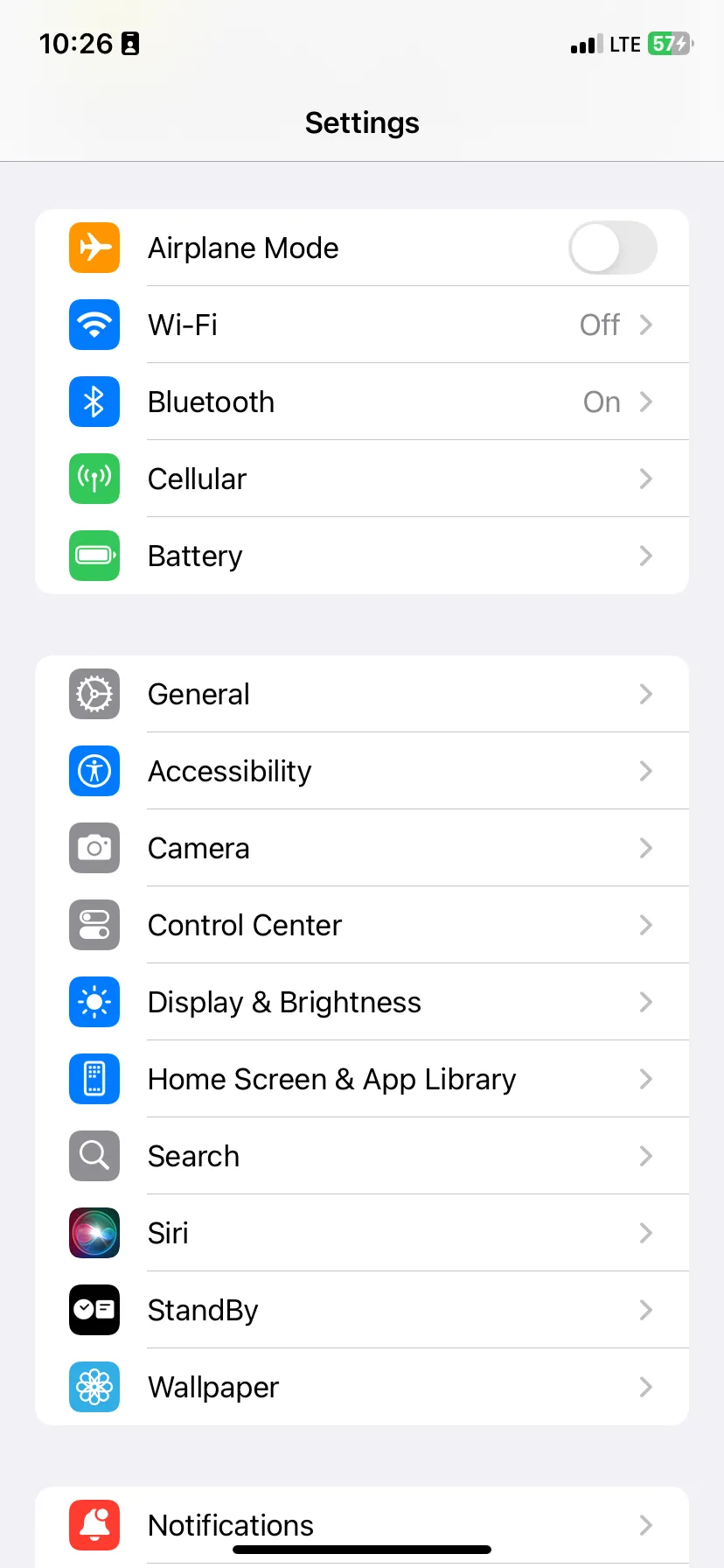 Cài đặt StandBy trên iPhone đã được bật
Cài đặt StandBy trên iPhone đã được bật
Các Tùy Chọn Tùy Chỉnh Khác Cho Chế Độ StandBy (Nếu Bạn Muốn Giữ Lại)
Nếu bạn chỉ muốn điều chỉnh StandBy thay vì tắt hẳn, bạn có thể khám phá các tùy chọn khác trong cùng mục cài đặt này, chẳng hạn như:
- Chế độ Ban đêm (Night Mode): Kích hoạt để hiển thị đồng hồ và widget với tông màu đỏ dịu mắt, giúp bạn không bị chói vào ban đêm hoặc trong điều kiện thiếu sáng.
- Hiển thị Thông báo (Show Notifications): Cho phép bạn kiểm soát việc có nhận thông báo hay không khi iPhone đang ở chế độ StandBy. Bạn có thể tắt tính năng này để tránh bị làm phiền.
- Tùy chỉnh Widget: Bạn có thể tùy chỉnh các loại widget hiển thị trên màn hình StandBy để phù hợp với nhu cầu của mình, ví dụ như thêm widget thời tiết, lịch, nhắc nhở hoặc thậm chí là tiếng ồn trắng hữu ích cho giấc ngủ.
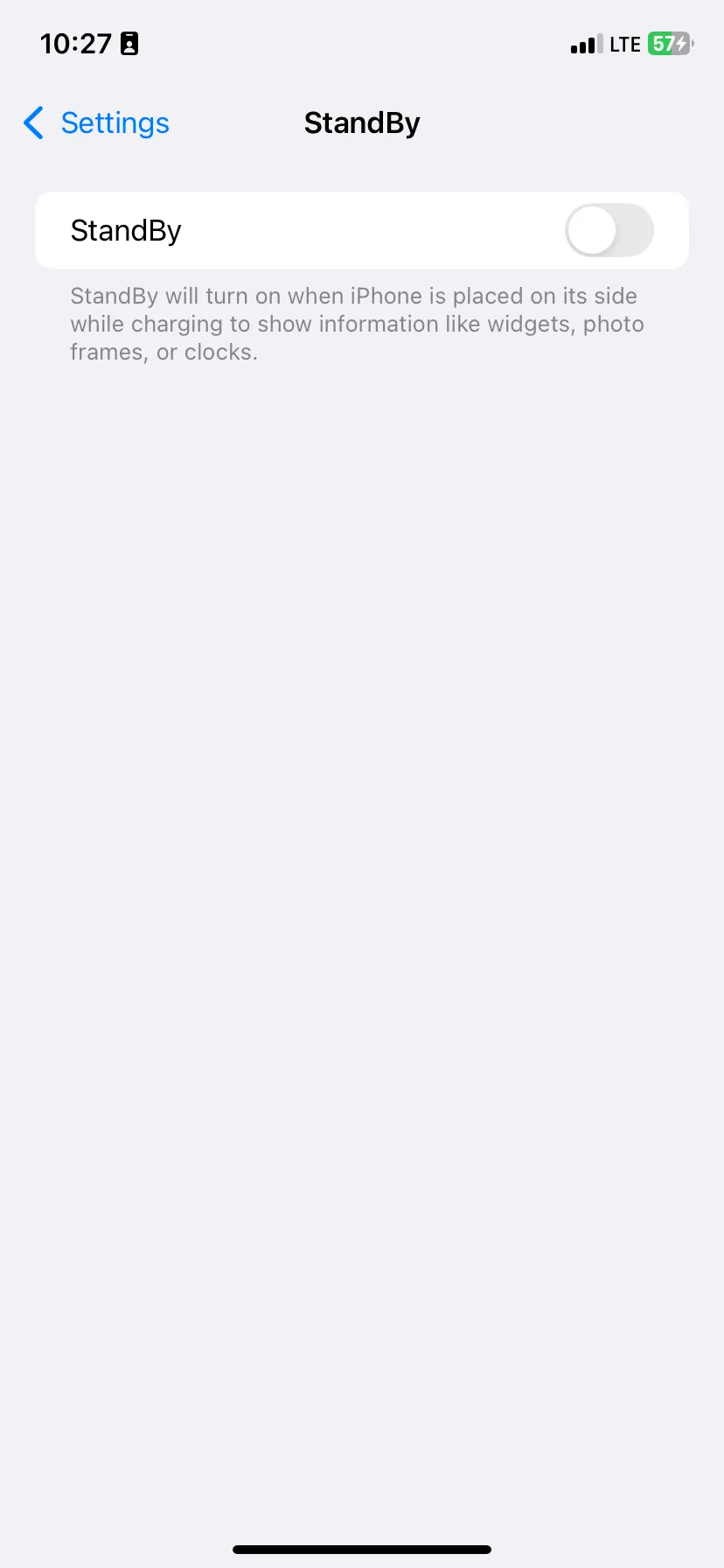 Công tắc StandBy trên iPhone đã được tắt
Công tắc StandBy trên iPhone đã được tắt
Với nhiều người dùng luôn giữ iPhone ở chế độ dọc, việc “khám phá” StandBy một cách bất ngờ có thể không phải là trải nghiệm dễ chịu. Mặc dù tính năng này mang lại lợi ích nhất định như một giải pháp thay thế đồng hồ đầu giường, nhưng việc nó tự động xuất hiện với những hình ảnh không mong muốn có thể gây phiền toái. Hy vọng rằng hướng dẫn chi tiết này từ Thủ Thuật Mới sẽ giúp bạn thoát khỏi “cái bẫy” màn hình chờ ngang bí ẩn trên iOS. Hãy chia sẻ trải nghiệm của bạn về chế độ StandBy này trong phần bình luận bên dưới nhé!


